- 显示着色组/显示材质/显示纹理/显示灯光(Show ShadingGroups/ Show Materials/ Show Textures/ Show Lights)
-
可以显示到着色组、材质、纹理和灯光的连接。
示例:
假定您创建了一个 NURBS 球体,然后使用“Hypershade”为其创建并指定一个 Phong 着色组。接下来,使用“Hypershade”创建 2D 棋盘格纹理,然后将其指定到 Phong 节点。
“Hypershade”将显示以下内容:
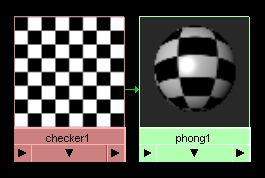
在“Hypergraph”中选择“渲染 > 显示着色组”(Rendering > Show Shading Groups)时,将显示以下依存关系图。
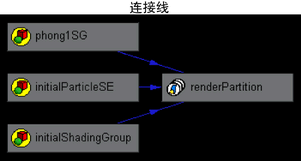
节点之间的连接线显示了连接方向。连接线源自输出数据的节点,且该线指向接收数据作为输入的节点。上例中显示,输出的流从 phong1SG 着色组到 renderPartition。
尽管可以看到的大多数节点与“Hypershade”中的节点相同,但依存关系图以流程图的形式显示节点。这样很容易看到构成着色组的节点之间的连接。
如下图所示,如果将鼠标指针移至连接线上,则会出现一个工具提示,用于标识输出节点名称、提供输出的属性、输入节点名称以及接收输入的属性。
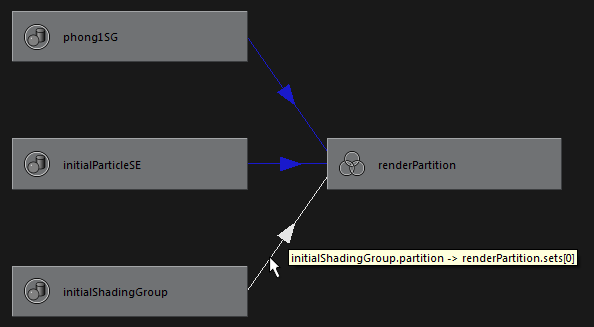
节点名称和属性使用句点分隔,例如,initialShadingGroup.partition。在图中,initialShadingGroup 的划分属性将输出到 renderPartition 的集属性。
在许多情况下,必须熟悉 Maya 的内部操作细节才能了解白框中看到的节点和属性名称。
- 创建渲染节点(Create Render Node)
-
在“Hypergraph”中使用纹理贴图创建渲染节点。